>
Verwijderen van Heimdall Ransomware
Geplaatst door in Removal op vrijdag, November 11, 2016
Hoe te verwijderen Heimdall Ransomware?
Het is moeilijk te zeggen als hackers gefascineerd door Noordse mythologie zijn of gewoon Marvel comics. Er waren nu Heimdall, Locky, Thor en Odin. Wat hackers bron van inspiratie is, de resultaten worden verwoestende. Niet lang geleden was het Web vol van adware en PUPs. Niet meer. De toekomst van het cyber infecties heet ransomware. Dit is ook de meest agressieve, misleidend, oneerlijk en gevaarlijk programma online. Om te zeggen het minst, heb u heel ongelukkig te downloaden van de Heimdall-Ransomware. Deze infectie is heel anders dan wat we gewend zijn te zien. Het is gemaakt met behulp van de PHP programmeertaal. Onmiddellijk na de installatie virusscans de uw machine. Dientengevolge, wordt gezocht naar ALLE BESTANDEN. Ja, alle van hen. Terwijl Locky, bijvoorbeeld, is veel meer verfijnd, dat het codeert alleen bepaalde bestandsindelingen. De minder geavanceerde Heimdall Ransomware blokkeert alles. Elke foto, video, documenten of muziek bestand dat u hebt opgeslagen aan boord. Ziet u nu waarom deze infectie is zo enorm gevreesde? Er is een reden waarom de meeste PC-gebruikers ineenkrimpen wanneer ransomware wordt genoemd. Het Heimdall-Virus gaat na uw privégegevens. Het maakt gebruik van AES-128 CBC algoritme om uw bestanden te versleutelen. Zoals gezegd, besparen niet het elke bestandsindeling. Dat kan gemakkelijk leiden tot u kwaad omdat de doelbestanden niet langer toegankelijk. Ze worden niet verwijderd, hoewel. Heimdall gekopieerd en worden verwijderd van de originelen. Wat u bent nog met het zijn de gecodeerde, gemodificeerde, onbruikbaar kopieën. Hoe kan u vertellen welke bestand is vergrendeld? Door de uitbreiding. De naam van de parasiet zal uw gecodeerde gegevens wijzigen. Vandaar, als u merkt dat de uitbreiding van de .Heimdall, dit is het. Uw informatie is nu effectief vergrendeld en onleesbaar. Heimdall Ransomware was oorspronkelijk bedoeld om educatieve doel te dienen. Helaas, het wordt uit de hand gelopen en nu vormt een enorme bedreiging voor uw veiligheid. Het virus wordt uw Desktopbehang vervangen door een afbeelding van de Heimdall zelf. Het biedt ook een e-mailadres met de ongelooflijke naam email@email.com. Waarom zou je dit e-mailadres nodig? Contact opnemen met hackers. Ransomware is niets anders dan een goedkope poging voor een cyber-fraude. Dat betekent dat het vergrendeld uw bestanden om een heel eenvoudige reden. Om te chanteren u. Bent u bereid te krijgen opgelicht? Als dat niet het geval is, overslaan van de parasiet verzwarende losgeld notities. Hackers eisen 2 Bitcoins (1433 USD) in ruil voor een decryptor. In werkelijkheid, maar leveren ze nooit.
Hoe ik besmet met?
Ransomware is stiekem niet te geloven. Deze alleen moet één onzorgvuldig verplaatst online te krijgen geïnstalleerd. Zoals u zien kunt, veroorzaken deze infecties een ware puinhoop aan boord. Om te krijgen verspreiden, ze gebruiken een grote verscheidenheid van infiltratie trucs. Populairste omvat spam berichten/e-mail. Ons advies voor u is het verwijderen van de verdachte e-mails. Misschien is er een vicieuze indringer loer erachter. Als u de beschadigde e-mail opent, laat u de parasiet los. Simpel als dat. Wat je in gedachten moet houden is het voorkomen van infiltratie. Moetend daarna verwijderen van malware is zowel tijdrovend en problematisch. Pas op voor spam e-mail-bijlagen en onderschat nooit hackers creativiteit. Ransomware gebruikt soms de hulp van andere infecties. Bijvoorbeeld, paarden Trojaanse. Controleren uw PC voor meer virussen, want Heimdall is er bedrijf een mogelijk. Je moet ook wegblijven van onwettige websites/software/torrents. Laatste maar niet minder belangrijk, Heimdall kunnen hebben sloop naar uw apparaat via enkele exploit kit. Samenvattend, zijn infecties zeer sluw en heimelijke. Zorg ervoor dat u uw computer beschermen tegen ongewenste verrassingen.
Waarom is Heimdall gevaarlijk?
Dat een typische ransomware-type virus, is Heimdall zeer schadelijk. Deze plaag richt zich rechtstreeks op uw bankrekening. Door het coderen van uw gegevens, begint de ransomware spelen van gedachten met u. Het wordt een bericht van de twijfelachtige losgeld weergegeven waarin u een betaling moet verrichten. Zeker moet u niet, niettemin. Hackers uw Bitcoins te geven, zal het probleem niet oplost en je het weet. Negeer hun vervelende bedrog en niet een deal maken met boeven. Als er iets, zal overeenstemming alleen erger. U kunt omhoog beëindigen met uw bestanden nog vergrendeld en uw geld gegaan. Doen het juiste ding over uw veiligheid. Cybercriminelen zijn niet populair voor het volgen van de regels, zelfs de ze verzinnen. Het losgeld betalen garandeert u niets. Wat u moet doen is Heimdall Ransomware pakken en het voorgoed te verwijderen. Om te doen dus handmatig, volg onze uitgebreide verwijdering gids naar beneden onder.
Heimdall verwijderen Instructies
STEP 1: Kill the Malicious Process
STEP 3: Locate Startup Location
STEP 4: Recover Heimdall Encrypted Files
STAP 1: Stop de schadelijke proces met behulp van de Manager van de taak van de Windows
- Uw taak Manager openen door op CTRL + SHIFT + ESC te drukken gelijktijdig
- Zoek het proces van de ransomware. Hebben in het achterhoofd dat dit meestal is een willekeurige bestand heeft gegenereerd.
- Voordat u slachten naar de procédé, typt u de naam op een tekstdocument voor latere referentie.
- Zoek alle verdachte processen gekoppeld aan Heimdall codering Virus.
- Klik met de rechtermuisknop op het proces
- Open bestandslocatie
- Proces beëindigen
- Verwijder de mappen met de verdachte bestanden.
- Heb in gedachten dat het proces kunnen verbergen en zeer moeilijk op te sporen
STAP 2: Reveal verborgen bestanden
- Open een willekeurige map
- Klik op de knop “Organiseren”
- Kies “Map en zoekopties”
- Selecteer het tabblad “Weergave”
- Selecteer de optie “Verborgen bestanden en mappen weergeven”
- Uncheck “Beveiligde besturingssysteembestanden verbergen”
- Klik op “Apply” en “OK” knop
STAP 3: Zoek Heimdall codering Virus opstartlocatie
- Zodra het besturingssysteem is geladen Druk gelijktijdig op de Windows Logo knop en de R -toets.
- Een dialoogvenster wordt geopend. Type “Regedit”
- WAARSCHUWING! Wees zeer voorzichtig wanneer editing the Microsoft Windows Registry als dit het systeem gebroken maken kan.
Afhankelijk van uw OS (x86 of x64) Ga naar:
[HKEY_CURRENT_USERSoftwareMicrosoftWindowsCurrentVersionRun] of
[HKEY_LOCAL_MACHINESOFTWAREMicrosoftWindowsCurrentVersionRun] of
[HKEY_LOCAL_MACHINESOFTWAREWow6432NodeMicrosoftWindowsCurrentVersionRun]
- en verwijder het display naam: [WILLEKEURIGE]
- Vervolgens open je Verkenner en navigeer naar:
Navigeer naar de map % appdata % en het uitvoerbare bestand verwijderen.
Als alternatief kunt u uw msconfig windows programma om dubbel te controleren het punt van de uitvoering van het virus. Alsjeblieft, hebben in het achterhoofd dat de namen in uw machine zou verschillend als ze kunnen willekeurig worden gegenereerd, thats waarom moet u een professionele scanner ter identificatie van de schadelijke bestanden.
STAP 4: Hoe te herstellen van de gecodeerde bestanden?
- Methode 1: De eerste en de beste methode is om uw gegevens terugzetten vanaf een recente back-up, in geval dat u hebt.
- Methode 2: File Recovery Software – meestal wanneer de ransomware codeert een bestand het eerst een kopie maakt van het, codeert de kopie, en vervolgens worden verwijderd van het origineel. Hierdoor kan u probeert te gebruiken software van de terugwinning van het bestand te herstellen sommige van uw originele bestanden.
- Methode 3: Schaduwkopieën van Volume – als een laatste redmiddel, kunt u proberen om uw bestanden via Schaduwkopieën van Volumete herstellen. Open het onderdeel van de Ontdekkingsreiziger van de schaduw van het pakket en kies het station dat u wilt herstellen. Klik met de rechtermuisknop op elk bestand dat u wilt terugzetten en klik op exporteren erop.
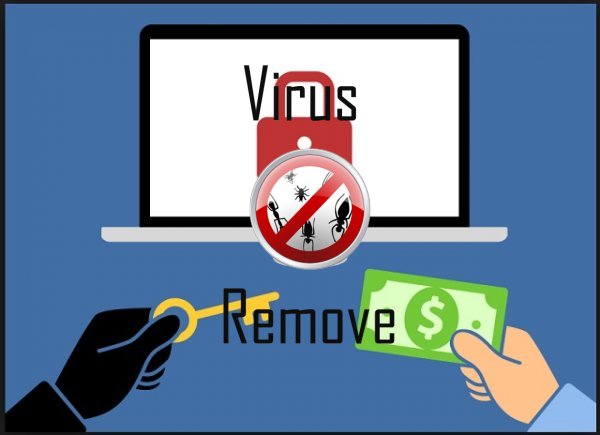


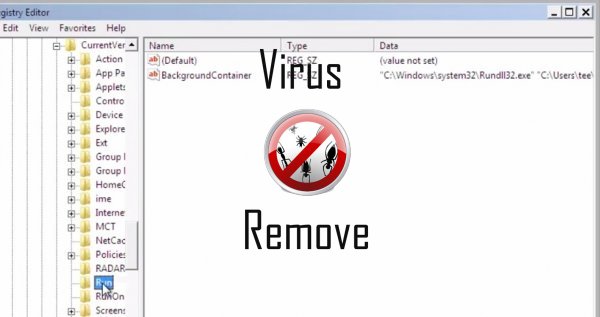
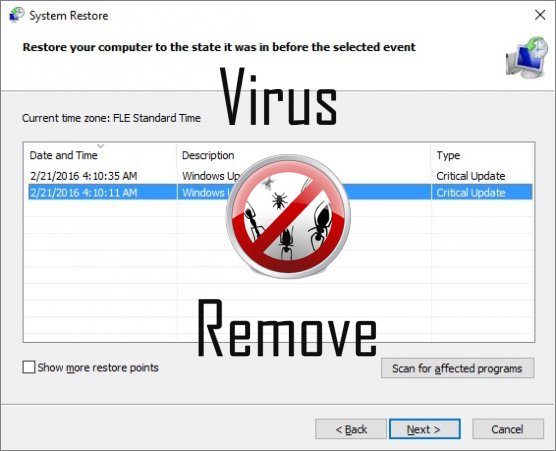

Waarschuwing, Veelvoudig Anti-virus scanner mogelijk malware in Heimdall gedetecteerd.
| Anti-Virus Software | Versie | Detectie |
|---|---|---|
| NANO AntiVirus | 0.26.0.55366 | Trojan.Win32.Searcher.bpjlwd |
| VIPRE Antivirus | 22702 | Wajam (fs) |
| VIPRE Antivirus | 22224 | MalSign.Generic |
| McAfee-GW-Edition | 2013 | Win32.Application.OptimizerPro.E |
| Kingsoft AntiVirus | 2013.4.9.267 | Win32.Troj.Generic.a.(kcloud) |
| Dr.Web | Adware.Searcher.2467 | |
| Malwarebytes | 1.75.0.1 | PUP.Optional.Wajam.A |
| Tencent | 1.0.0.1 | Win32.Trojan.Bprotector.Wlfh |
| K7 AntiVirus | 9.179.12403 | Unwanted-Program ( 00454f261 ) |
| ESET-NOD32 | 8894 | Win32/Wajam.A |
| Qihoo-360 | 1.0.0.1015 | Win32/Virus.RiskTool.825 |
| Malwarebytes | v2013.10.29.10 | PUP.Optional.MalSign.Generic |
| McAfee | 5.600.0.1067 | Win32.Application.OptimizerPro.E |
| Baidu-International | 3.5.1.41473 | Trojan.Win32.Agent.peo |
Heimdall gedrag
- Wijzigingen van gebruiker homepage
- Heimdall shows commerciële advertenties
- Toont vals veiligheidsalarm, Pop-ups en advertenties.
- Vertraagt internet-verbinding
- Verspreidt zich via pay-per-install of is gebundeld met terts-verschijnende partij software.
- Uw browser omleiden naar geïnfecteerde pagina's.
- Heimdall deactiveert geïnstalleerde beveiligingssoftware.
- Zichzelf installeert zonder machtigingen
- Steelt of gebruikt uw vertrouwelijke gegevens
Heimdall verricht Windows OS versies
- Windows 10
- Windows 8
- Windows 7
- Windows Vista
- Windows XP
Heimdall Geografie
Heimdall elimineren van Windows
Heimdall uit Windows XP verwijderen:
- Klik op Start om het menu te openen.
- Selecteer Het Configuratiescherm en ga naar toevoegen of verwijderen van programma's.

- Kies en Verwijder de ongewenste programma.
Verwijderen Heimdall uit uw Windows 7 en Vista:
- Open menu Start en selecteer Configuratiescherm.

- Verplaatsen naar een programma verwijderen
- Klik met de rechtermuisknop op het ongewenste app en pick verwijderen.
Wissen Heimdall van Windows 8 en 8.1:
- Klik met de rechtermuisknop op de linkerbenedenhoek en selecteer Configuratiescherm.

- Kies een programma verwijderen en Klik met de rechtermuisknop op het ongewenste app.
- Klik op verwijderen .
Heimdall verwijderen uit uw Browsers
Heimdall Verwijdering van Internet Explorer
- Klik op het pictogram van het vistuig en selecteer Internet-opties.
- Ga naar het tabblad Geavanceerd en klikt u op Beginwaarden.

- Controleer verwijderen persoonlijke instellingen en klik op Beginwaarden opnieuw.
- Klik op sluiten en selecteer OK.
- Ga terug naar het pictogram van de versnelling, Invoegtoepassingen beheren → Kies werkbalken en uitbreidingen, en verwijderen ongewenste extensies.

- Ga naar Search Providers en kies een nieuwe standaard zoekmachine
Wissen Heimdall van Mozilla Firefox
- Voer "about:addons" in het URL -veld.

- Ga naar Extensions en verwijderen verdachte browser-extensies
- Klik op het menu, klikt u op het vraagteken en Firefox Helpopenen. Klik op de Firefox knop Vernieuwen en selecteer vernieuwen Firefox om te bevestigen.

Beëindigen Heimdall van Chrome
- Typ in "chrome://extensions" in het veld URL en tik op Enter.

- Beëindigen van onbetrouwbare browser- extensies
- Opnieuw Google Chrome.

- Chrome menu openen, klik op instellingen → Toon geavanceerde instellingen, selecteer Reset browserinstellingen en klikt u op Beginwaarden (optioneel).